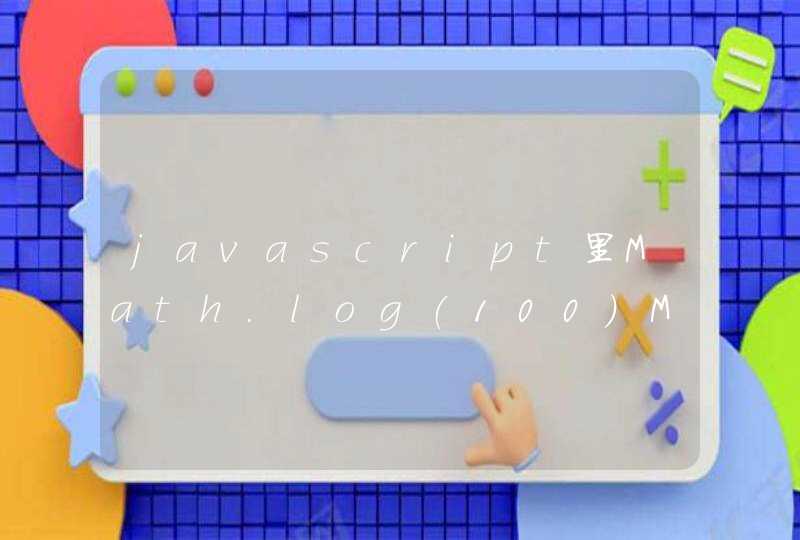1.你接入互联网的路由的带宽。大家常说的几兆就是指它,这个需要去电信公司办理,钱给的多,分配的带宽就多。
2.你的电脑的配置高低或电脑操作系统的优劣。一般配置的电脑都不影响网速,如果配置太低,运行的程序或软件太多就会影响。
3.你下载数据的网站端口允许的速率。有的网站为了大家都能及时下载,可能会限制端口速率。这时,你带宽再大、电脑配置再高也没用。
4.另外与下载软件有关,例如,使用迅雷下载就比不使用快得多。
5.本地节点接入网络的用户数,就是说大家都用时就慢,人少时就快。一般晚6、7点钟到9、10点钟较慢。
6.
电脑有病毒
7.
服务器的负载,服务器负载重,网速就慢;负载轻,网速就快
8.
端口被限速了
9.
系统软件影响,如防火墙,杀毒软件,360等等
10.
运营商的设备问题
想提高提高网速的方法:
(1)提高网速的最好最直接方法就是升级带宽
(2)如果局域网人数很多的话,最好对每台电脑进行限速,大家均分带宽。注意,限速的话建议在路由器上限速,不建议用P2P。因为P2P太占CPU资源
(3)关系某些系统软件如防火墙,杀毒软件,360等等,你会发现网速利马快了很多
(4)优化电脑,来提高网速
给宽带加速,一分钟学会,释放电脑保留的20%宽带资源
1、单击“开始-运行”,输入gpedit.msc回车后即可打开“组策略对象编辑器”。
2、展开“计算机配置-管理模板-网络-QoS数据包计划程序”,双击右面设置栏中的“限制可保留带宽”,在打开的属性对话框中的“设置”选项卡中将“限制可保留带宽”设置为“已启用”,然后在下面展开的“带宽限制(%)”栏将带宽值“20”设置为“0”即可。
3、修改完之后,我们可以重新打开IE浏览器或者用BT或者迅雷下载文件,发现上网和下载的速度是不是明显提升了?
(5)避开高峰期上网
宽带网速慢可能有以下几种常见原因:一、访问的网站服务器带宽窄或服务器繁忙,您可尝试换时段访问或者访问其他网站,判断是否此问题导致;
二、如电脑配置比较低或系统处理能力弱等电脑原因;
三、病毒或者木马等原因造成上网速度慢,建议下载病毒防护软件,进行全盘的扫描杀毒;
四、使用路由器共享上网导致的网速慢;
五、Modem设备出现工作不稳定,建议您更换Modem设备测试;
六、线路原因(如线路长、线路噪声较大、入户线质量不好、用户端线路改动等)。
如非上述情况,可联系当地人工客服,反馈情况。
一.查看占用网络资源高的程序
在网络卡顿时,使用【Ctrl+Alt+Del】组合键打开【任务管理器】,在【进程】中查看【网络】占用。
二,可以对当前无需占用网络资源的程序进行设置:
【WIN+Q】搜索并进入【控制面板】,【大图标】查看方式选择【Windows Defender防火墙】。
选择【高级设置】,在弹出的界面点击【出站规则】【新建规则】,按照【程序-此程序路径-阻止连接-全选何时应用该规则】顺序,根据提示完成相关设置并命名即可。这样,在有更重要的网络任务时,这些程序就会乖乖排队等候了。
三,Windows 10系统还可以设置在“非关键时间段”更新系统,以避免后台更新引起的网络和硬件资源的占用。
依次点击【开始】【设置】【更新和安全】。
选择【Windows更新】:
在【更新设置】选项下点击【更改使用时段】,设置想要避开系统更新的时间段,点击【保存】。
或者在【更新设置】选项下点击【高级选项】,【开启】暂停更新。